Rechercher des zones d’utilisation du disque sous Windows
La première étape de l’enquête sur un problème d’utilisation du disque consiste à déterminer où le contenu est utilisé. Cela vous permettra de supprimer le contenu inutile (comme les anciennes sauvegardes) et d’apporter des modifications pour éviter que le problème ne se reproduise. Les utilisateurs de Windows disposent de nombreuses options pour analyser l’utilisation du disque. Nous aimons utiliser WinDirStat car il utilise très peu d'espace disque tout en fournissant une répartition utile de l'utilisation.
- Activez l'accès administrateur sur votre serveur Génération 3 ou Génération 4 si vous ne l'avez pas déjà fait.
- Connectez-vous à votre serveur Windows à l'aide du Bureau à distance (RDC) .
- Téléchargez le programme d' installation de WinDirStat et installez le logiciel.
- Faites un clic droit sur l'icône du programme et sélectionnez Exécuter en tant qu'administrateur .
- Au démarrage, sélectionnez le lecteur à examiner ou Tous les lecteurs locaux.
- Une fois l'analyse terminée, vous pouvez développer les répertoires dans les résultats et afficher les chemins pour trouver les fichiers et dossiers volumineux:
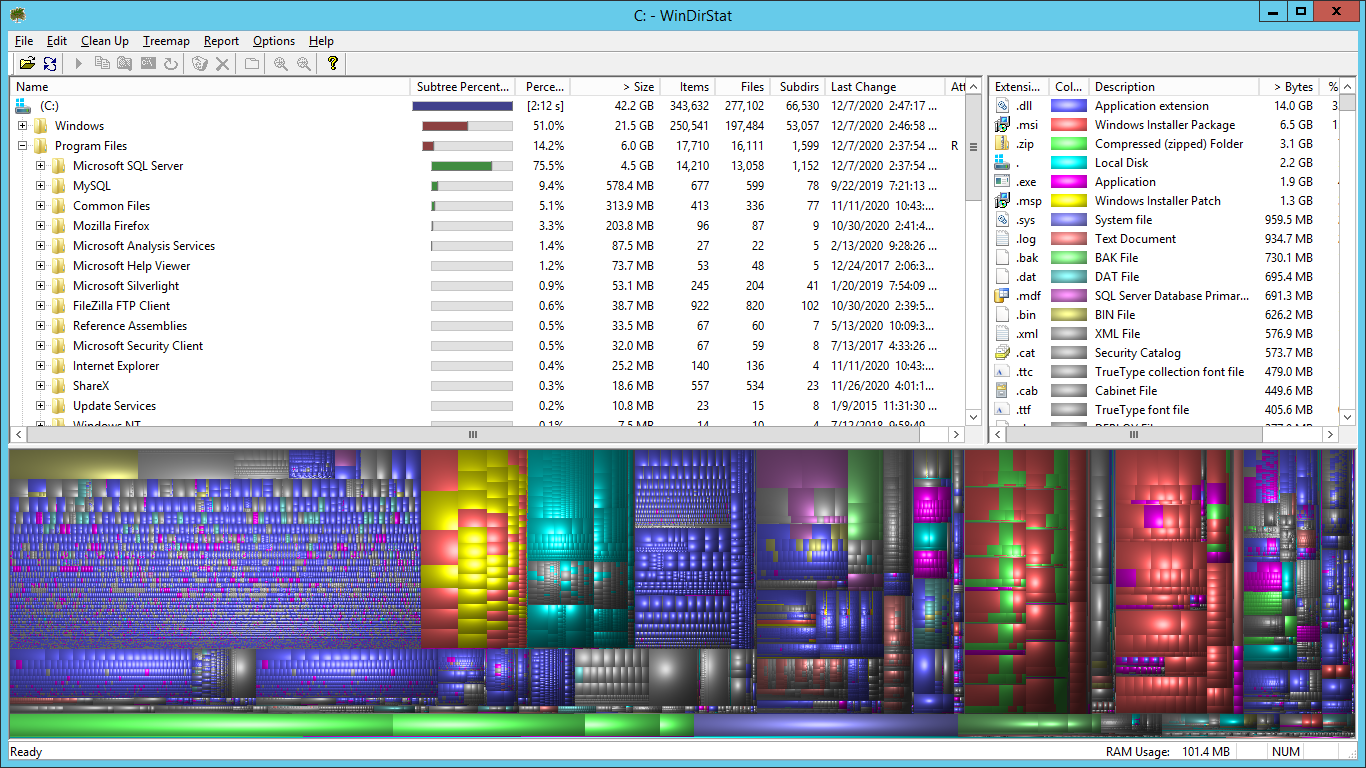
- À partir de votre bureau, ouvrez l’ Explorateur Windows et supprimez tout contenu indésirable.
Vous ne pouvez pas installer WinDirStat?
Si l'utilisation du disque est à 100%, il se peut que vous ne puissiez pas installer le logiciel. Si vous pouvez vous connecter au serveur avec Remote Desktop, les étapes suivantes peuvent vous permettre de libérer suffisamment d'espace pour utiliser WinDirStat :
Supprimez les fichiers temporaires de Windows et de Plesk.- Depuis le bureau de votre serveur, ouvrez l’ Explorateur Windows
- Effacez manuellement le contenu des répertoires suivants:
- c: \ Windows \ Temp
- c: \ Windows \ SoftwareDistribution \ Télécharger
- c: \% plesk_dir% \ PrivateTemp
- Depuis le bureau de votre serveur, ouvrez le Panneau de configuration.
- Sélectionnez Désinstaller un programme .
- Désinstallez tous les programmes que vous n'utilisez pas.
- Ouvrez la boîte de dialogue Exécuter à l'aide du raccourci clavier Windows + R
- Tapez cleanmgr.exe et sélectionnez OK .
- Si l’option Nettoyer les fichiers système est disponible, veillez à la sélectionner pour que les programmes de désinstallation de Windows Update puissent être supprimés en toute sécurité.
- Il est important d'identifier et de corriger le problème racine qui a entraîné l'épuisement de l'espace disque. Passez à la prévention des problèmes d’utilisation du disque .
- Nos experts en serveurs peuvent effectuer ces étapes moyennant des frais. Pour plus d'informations sur nos services experts, veuillez consulter notre menu Services experts .
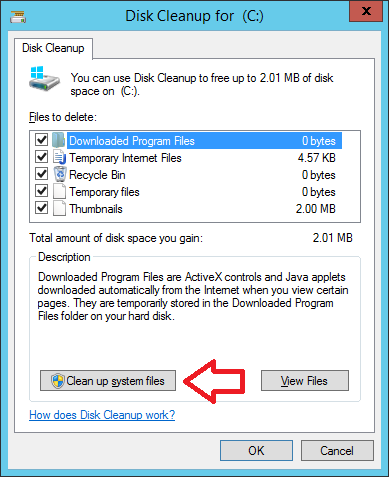
Remarque: si cleanmgr.exe n'est pas disponible, il se peut que vous deviez l'installer. Il n’est pas installé par défaut sur Windows Server 2012 ou une version antérieure. Vous pouvez activer l’utilitaire en installant Windows Desktop Experience via le Gestionnaire de serveur. Vous trouverez les instructions d'installation ici .
Après avoir libéré de l’espace disque, il est conseillé de redémarrer le serveur pour vous assurer que tous les services nécessaires ont été correctement redémarrés.